الدليل النهائي لإزالة الخلفيات من الأفلام
في الوقت الحاضر، لم يعد إزالة وتعديل خلفيات الفيديو مقتصرًا على أفلام الخيال العلمي؛ بل أصبح أداة ضرورية للمستخدمين العاديين وصانعي المحتوى على حد سواء. يمكن أن يجعل تغيير خلفيات مقاطع الفيديو المحتوى أكثر جاذبية بصريًا، سواء كنت تنشئ انتقالات مذهلة على تيك توك أو يوتيوب، أو تضيف تأثيرات درامية لمشاريعك الشخصية. في هذا الدليل، سأوضح لك كيفية إزالة خلفيات الفيديو بكفاءة والاستفادة من الإمكانيات الإبداعية المتاحة.
الجزء 1. الحاجة إلى إزالة الخلفيات من الأفلام
أ. أهمية إزالة الخلفية في تحرير الفيديو
يساهم إزالة الخلفيات في تحرير الفيديو في تحقيق نتائج بصرية مذهلة، حيث يمكن للمبدعين التركيز على الموضوع الأساسي لإنشاء مشاهد جذابة بصريًا. كما أنها تزيد من مرونة السرد القصصي من خلال استبدال الخلفيات غير الملائمة بأخرى ديناميكية. سواء كنت صانع أفلام محترفًا أو مجرد منشئ محتوى عادي، فإن إزالة الخلفيات تفتح الأبواب الإبداعية لتحسين جودة الفيديو.
ب. السيناريوهات الشائعة لاستخدام إزالة الخلفيات في الأفلام
إزالة الخلفيات لا تقتصر فقط على مشاهد الخيال العلمي، بل يمكن استخدامها في العديد من الحالات مثل:
التأثيرات الخاصة: إضافة مناظر خيالية أو إعدادات مستقبلية.
الفيديوهات الاحترافية: تحسين الهوية البصرية في مقاطع الفيديو الترويجية أو الخاصة بالشركات.
محتوى وسائل التواصل الاجتماعي: إنشاء محتوى سلس مع انتقالات مميزة على تيك توك أو يوتيوب.
المشاريع الشخصية: إزالة الفوضى والتركيز أكثر على الموضوع الأساسي في مقاطع الفيديو المنزلية.
ج. نظرة عامة على الأدوات المتاحة لإزالة الخلفيات
لم تعد إزالة الخلفيات مهمة معقدة بفضل التطورات التكنولوجية. تتوفر العديد من الأدوات مثل Adobe Premiere Pro وFinal Cut Pro للمحترفين، بالإضافة إلى خيارات أكثر سهولة مثل HitPaw Video Background Remover. سواء كنت مبتدئًا أو محرر فيديو محترفًا، فقد جعلت الأدوات المدعومة بالذكاء الاصطناعي هذه العملية أسهل وأكثر دقة وسرعة.
الجزء 2. أفضل الأدوات لإزالة الخلفيات من الأفلام
1. HitPaw VikPea
HitPaw VikPea (المعروف سابقًا باسم HitPaw Video Enhancer) هو أداة فريدة تتيح إزالة الخلفيات من الفيديوهات عبر الإنترنت مجانًا، مما يجعلها سهلة الاستخدام لجميع المستويات. سواء كنت تقوم بتحرير فيديو احترافي أو إنشاء محتوى جذاب لوسائل التواصل الاجتماعي، فإن أداة HitPaw VikPea لإزالة الخلفيات من الأفلام تقدم نتائج دقيقة باستمرار. بفضل واجهتها السهلة وتقنياتها المتطورة، تسهّل عملية إزالة الخلفيات بسرعة، مما يسمح للمبدعين بتحقيق أفكارهم بأقل جهد.
المميزات
- إزالة الخلفية: تسهّل هذه الميزة حذف الخلفيات غير المرغوب فيها بدقة.
- تقنية الذكاء الاصطناعي: توفر الوقت وتضمن نتائج خالية من العيوب من خلال الأتمتة.
- يدعم تنسيقات متعددة: متوافق مع العديد من صيغ الفيديو لتحرير أكثر مرونة.
- خيارات خلفية مخصصة: استبدل الخلفيات المحذوفة بصور أو ألوان أو مقاطع فيديو أصلية.
- واجهة سهلة الاستخدام: تصميم بسيط يمكن استخدامه من قبل أي مستوى من المستخدمين.
خطوات إزالة الخلفية
إليك كيفية إزالة الخلفية من الفيديو مجانًا عبر الإنترنت باستخدام HitPaw VikPea:
الخطوة 1. التنزيل والتثبيت: قم بزيارة الموقع الرسمي لـ HitPaw وقم بتنزيل البرنامج على جهاز الكمبيوتر الخاص بك.
الخطوة 2. استيراد الفيديو: افتح البرنامج وانتقل إلى وحدة إزالة الخلفية بالذكاء الاصطناعي. قم بإضافة الفيديو الذي ترغب في إزالة خلفيته.
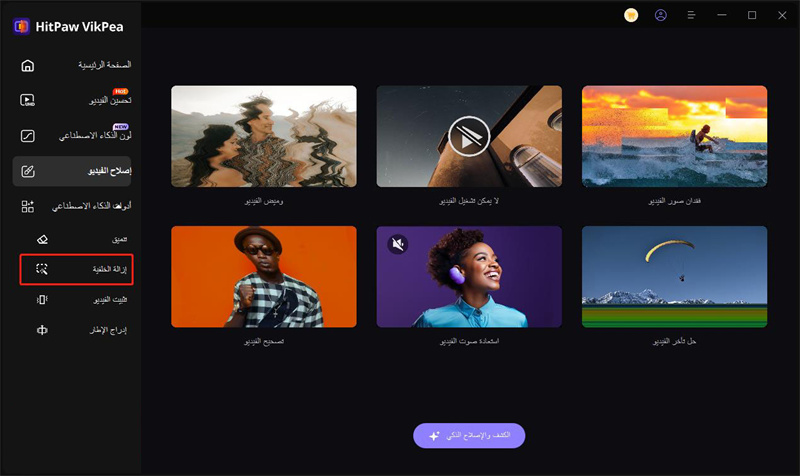
الخطوة 3. اختيار وضع الخلفية: ستجد ثلاثة خيارات لتغيير الخلفية. اختر أحد أوضاع إزالة الخلفية التالية: الخلفية الشفافة، أو تشويش الخلفية، أو تعبئة الخلفية.
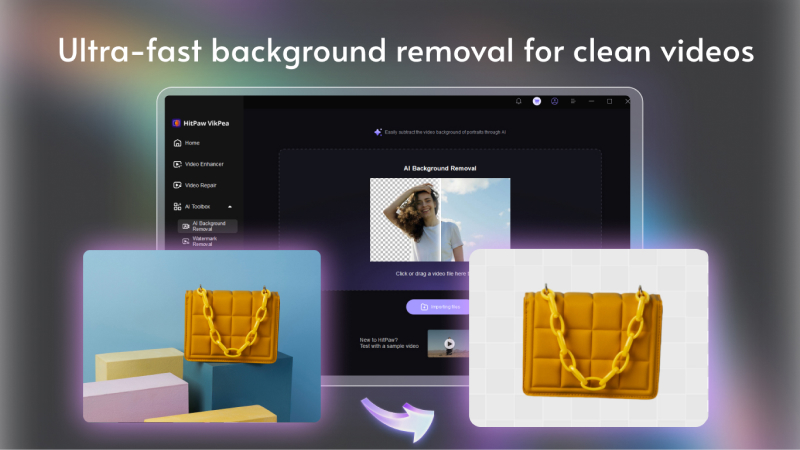
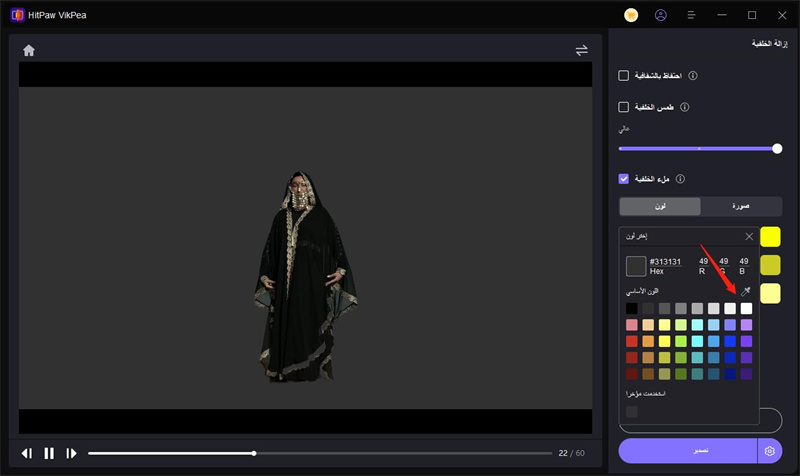
الخطوة 4. المعاينة والتصدير: راجع التعديلات للتحقق من أن إزالة الخلفية تمت بالشكل المطلوب. بمجرد الانتهاء، احفظ الفيديو المعدل.
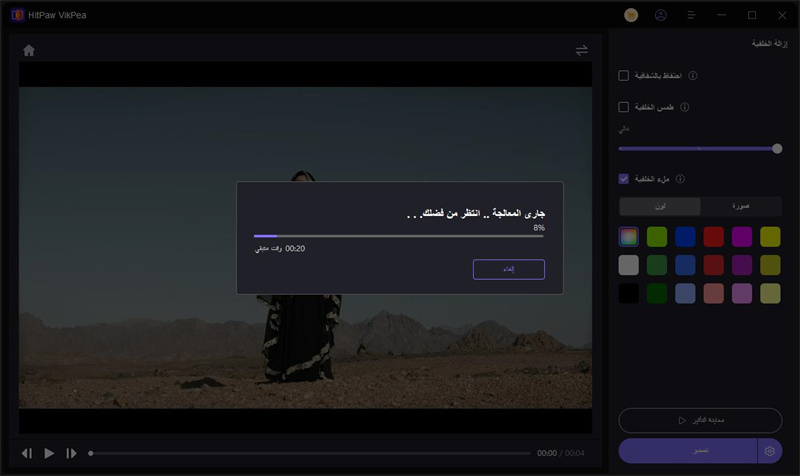
تعرف على المزيد حول HitPaw VikPea Video Enhancer
2. Adobe After Effects
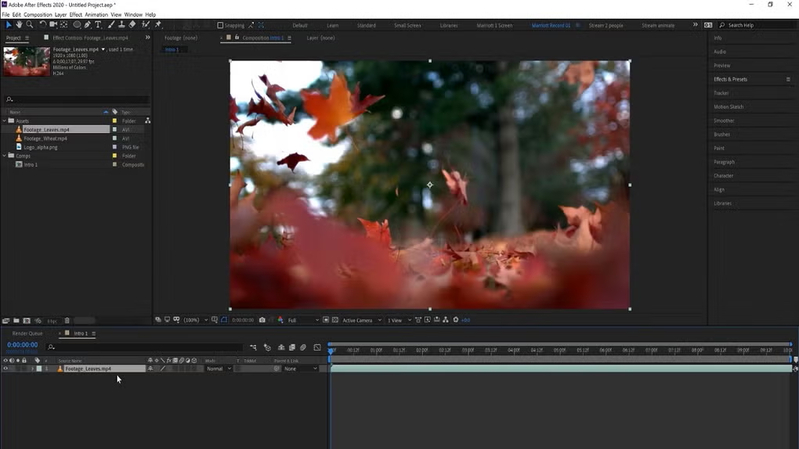
أحد البرامج الرائدة في تحرير الفيديو الاحترافي والتأثيرات البصرية هو Adobe After Effects. يوفر أدوات متقدمة مثل Keylight لإزالة الخلفية من الأفلام ويشتهر بميزاته القياسية في الصناعة.
يختار صانعو الأفلام والمحررون الذين يحتاجون إلى نتائج ممتازة لمشاهد معقدة تتطلب شاشات خضراء وغيرها من التأثيرات هذا البرنامج. وبفضل مرونته، يمكن استخدامه لمجموعة واسعة من المهام التحريرية الاحترافية.
المميزات
- تحكم دقيق ودقة عالية في إزالة الخلفية.
- يتصل بسهولة مع تطبيقات Adobe Creative Cloud الأخرى.
- ميزات متطورة لتتبع الحركة والتأثيرات البصرية.
العيوب
- منحنى تعلم حاد في البداية.
- حزم الاشتراك باهظة الثمن.
- يتطلب الكثير من موارد النظام للعمل بسلاسة.
3. Remove.bg
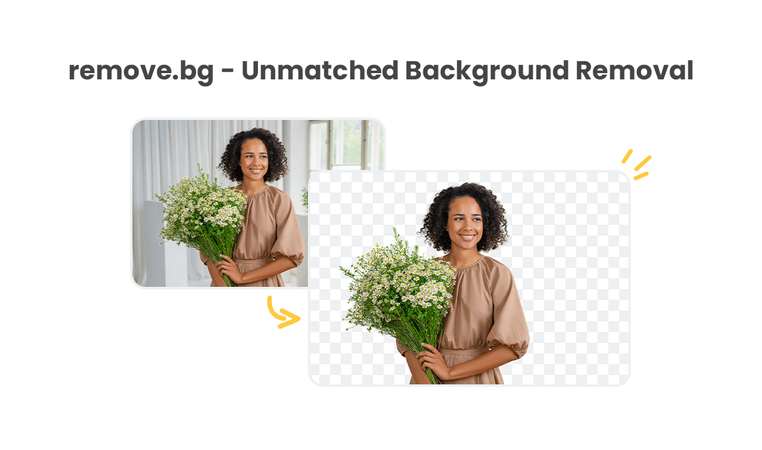
أصبح Remove.bg معروفًا بفعاليته في إزالة الخلفيات من الصور والفيديوهات. على الرغم من أنه بدأ كمنصة موجهة للصور، إلا أن الإصدار التجاري يشمل الآن أداة لإزالة الخلفيات من الفيديوهات.
سيجد أولئك الذين يبحثون عن تحرير سريع وسهل للخلفيات دون الحاجة إلى أدوات معقدة هذه الأداة مثيرة جدًا للاهتمام. إنها حل عبر الإنترنت مريح لكل من المحترفين والمستخدمين العاديين.
المميزات
- سهل الاستخدام؛ لا حاجة لمعرفة مسبقة.
- لخلفيات أساسية، يوفر المعالجة السريعة نتائج معقولة.
- متاح من خلال المتصفح؛ لا حاجة لتثبيت البرنامج.
العيوب
- فرص تحرير أقل مقارنة بالتطبيقات الاحترافية.
- يواجه صعوبة مع الخلفيات الديناميكية أو المعقدة.
- يتطلب اشتراكًا للحصول على نتائج عالية الجودة.
4. DaVinci Resolve
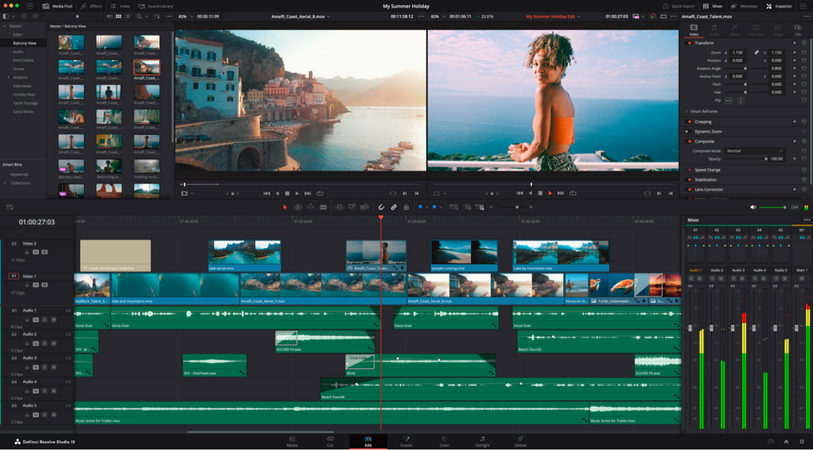
يعد DaVinci Resolve برنامجًا قويًا لتحرير الفيديو وتصحيح الألوان، ويستخدم على نطاق واسع في صناعات الأفلام والتلفزيون. بفضل ميزاته القوية مثل الكروما كي ودمج Fusion، يمكن للمستخدمين إزالة الخلفيات من الأفلام بسهولة وتطبيق التأثيرات المتقدمة. يحظى هذا البرنامج بشعبية بين المحترفين نظرًا لمجموعة ميزاته الواسعة، التي تتراوح من التحرير الأساسي إلى المهارات المتقدمة في ما بعد الإنتاج على مستوى هوليوود.
المميزات
- يوفر أدوات احترافية للكروما كي ودمج الصور.
- يتوفر إصدار مجاني، مع العديد من الميزات.
- يدعم تصحيح الألوان المتقدم وتحرير الفيديو.
العيوب
- قد يجد المبتدئون واجهته الغنية بالميزات محيرة.
- يتطلب نظامًا قويًا للحصول على أداء مثالي.
- بعض الميزات المتقدمة تتطلب إصدار Studio المدفوع.
الجزء 3. الأسئلة الشائعة حول إزالة الخلفية من الأفلام
س1. ما هي تنسيقات الفيديو التي تدعم الخلفيات الشفافة؟
ج1. WebM (VP9) و MOV (QuickTime) مع كودك ProRes 4444 أو Animation هما تنسيقا الفيديو اللذان يدعمان الخلفيات الشفافة. تحافظ هذه التنسيقات على قنوات ألفا، مما يسمح لك بإنتاج أفلام تحتوي على مناطق شفافة من أجل التراكب أو التحرير المعقد.
س2. هل يمكن لـ Canva إزالة الخلفية من الفيديو؟
ج2. نعم، يمكن لـ Canva إزالة الخلفيات من الأفلام، ولكن فقط في النسخة المدفوعة. يستخدم Canva تقنية الذكاء الاصطناعي لاكتشاف وإزالة الخلفيات، مما يجعلها أداة سهلة الاستخدام للأشخاص الذين لديهم احتياجات تحرير محدودة، خاصة للمنشورات على وسائل التواصل الاجتماعي.
س3. هل يمكن أن يحتوي ملف MP4 على خلفية شفافة؟
ج3. لا يدعم MP4 الشفافية لأنه لا يحتوي على قناة ألفا. بالنسبة للفيديوهات التي تتطلب الشفافية، يجب استخدام تنسيقات مثل MOV مع ProRes 4444 أو WebM. إذا كنت تعمل مع MP4، قد تحتاج إلى استخدام تقنية الكروما كي لمحاكاة الشفافية.
الخاتمة
في هذا المقال، شاركنا معكم كيفية إزالة الخلفية من الفيديو باستخدام أدوات Adobe After Effects و DaVinci Resolve و Remove.bg مع مزايا وعيوب كل أداة. وفي نهاية المقال، نوصي باستخدام أداة HitPaw VikPea – التي تستخدم الذكاء الاصطناعي لتحرير وإزالة الخلفيات في الصور، مما يساعدك على الحصول على صورة جميلة بسرعة وسهولة.






 HitPaw VoicePea
HitPaw VoicePea  HitPaw FotorPea
HitPaw FotorPea HitPaw Univd
HitPaw Univd 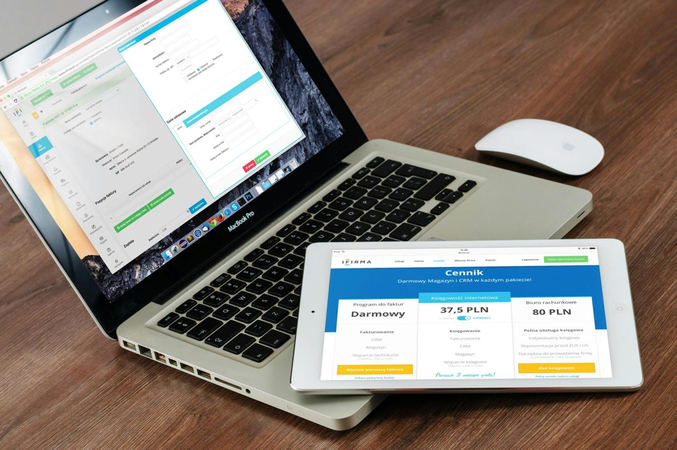
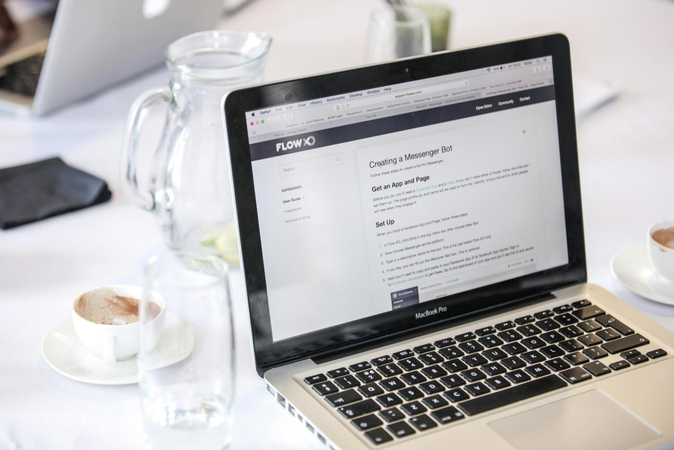
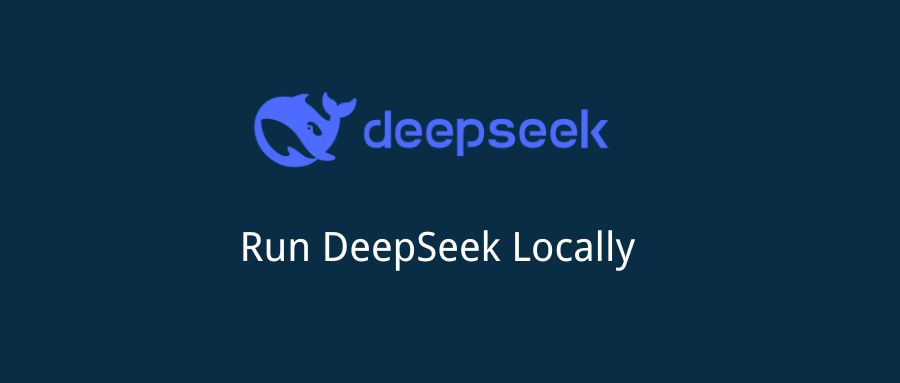


شارك هذه المقالة:
حدد تقييم المنتج :
محمد أمين
محرر HitPaw
أعمل بالقطعة منذ أكثر من خمس سنوات. دائمًا ما يثير إعجابي عندما أجد أشياء جديدة وأحدث المعارف. أعتقد أن الحياة لا حدود لها لكني لا أعرف حدودًا.
عرض كل المقالاتاترك تعليقا
إنشاء التعليقات الخاص بك لمقالات HitPaw